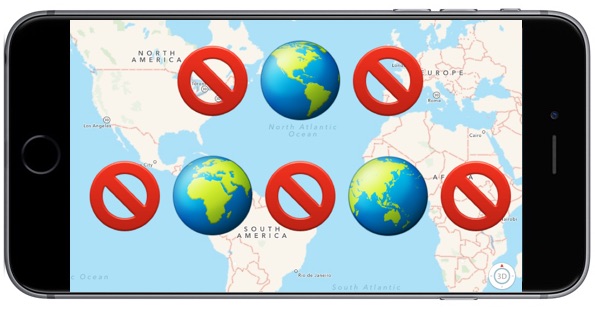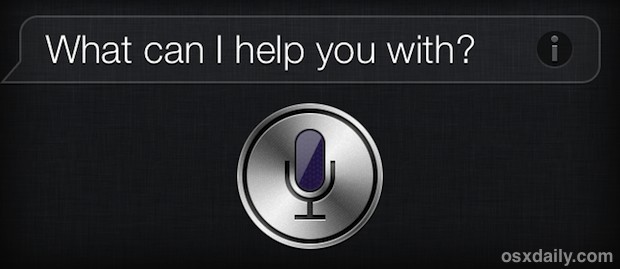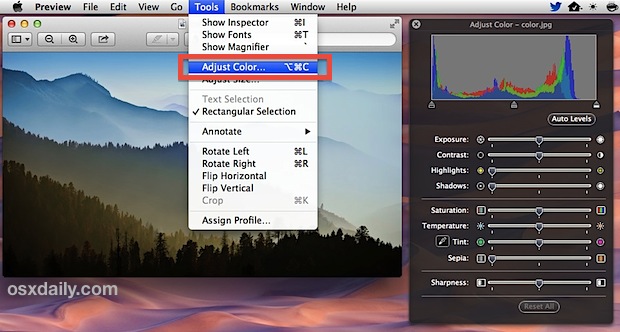Автоматический выход из системы Mac после периода бездействия

Использование функции автоматического выхода из системы – хороший способ обеспечить Mac дополнительный уровень безопасности. Это работает так, как и следовало ожидать; по прошествии заданного времени бездействия активная учетная запись пользователя выходит из системы. Это означает, что все запущенные в данный момент приложения закрываются, а также все документы, которые сохраняются в своем текущем состоянии с помощью функций «Версии и возобновление». Затем, чтобы снова использовать Mac, кто-то должен будет снова войти в систему с соответствующими учетными данными пользователя и паролем, тем самым предотвратив несанкционированный доступ. И, конечно же, из-за относительно новой функции возобновления OS X, как только вы снова войдете в систему, все ваши прошлые приложения и документы снова запустятся с того места, где вы остановились.
Как мы отметим, это лучше всего использовать в сочетании со стандартным трюком с экраном блокировки Mac, который использует хранитель экрана и может быть активирован нажатием клавиши, и его не следует рассматривать как замену, если время бездействия не установлено очень агрессивно или Есть еще одно уникальное обстоятельство.
Настройка автоматического выхода из системы в Mac OS X
Автоматический выход из системы легко не заметить, но его также очень легко настроить:
- Перейдите в меню Apple, затем запустите Системные настройки.
- Выберите «Безопасность и конфиденциальность»
- Перейдите на вкладку «Общие», затем нажмите кнопку «Дополнительно» в нижнем углу.
- Установите флажок “Выйти через _ минут бездействия” и установите ограничение по времени.
Программы для Windows, мобильные приложения, игры - ВСЁ БЕСПЛАТНО, в нашем закрытом телеграмм канале - Подписывайтесь:)
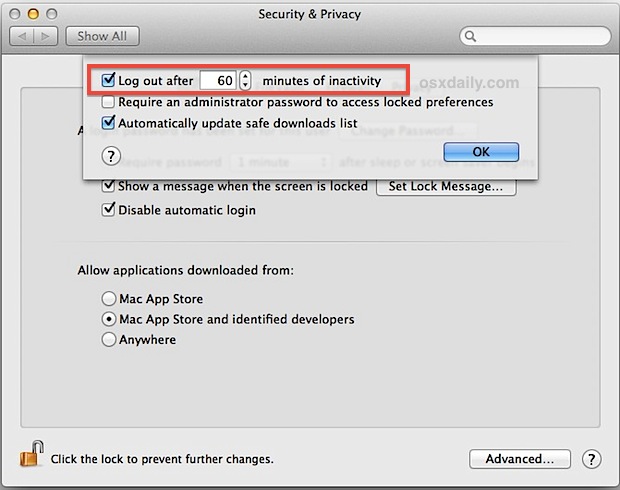
Значение по умолчанию – 60 минут, что довольно много, но также позволяет выделить разумное время, например, перерыв на обед или что-то еще.
Совместите с автоматическим предотвращением входа в систему
Находясь в панели управления «Безопасность и конфиденциальность», не забудьте также отключить автоматический вход, сняв флажок на вкладке «Общие». Таким образом, любой пользователь должен будет войти в систему с учетной записью пользователя с полными учетными данными и паролем – даже если они перезагрузят компьютер – просто не забудьте настроить гостевую учетную запись, чтобы вы получили защиту Find My Mac, предлагаемую через нее в странный случай, когда компьютер украден, что делает его отслеживаемым из Интернета, другого Mac или устройства iOS, на котором установлен Find My iPhone.
Используйте с заблокированной заставкой для большей безопасности
Хотя это отличная функция безопасности, ее использование не должно считаться достаточным для защиты вашего Mac от нежелательного доступа пользователей. Для компьютеров Mac, которые находятся в общественных местах, офисах, школах или где-либо еще, где другие могут получить доступ к компьютеру, вы всегда должны настраивать заставку на активацию с паролем, тем самым блокируя экран Mac. Затем метод блокировки экрана в Mac OS X будет охватывать более короткие периоды бездействия всего в нескольких минутах ходьбы от стола, а также остается быстрым способом, которым вы можете вручную активировать экран с паролем, вызвав соответствующее сочетание клавиш, в то время как более инклюзивный автоматический выход из системы покрывает более длительные периоды отсутствия на рабочем месте.
Автоматический выход из системы против заблокированных экранных заставок
Если вам интересно, в чем разница между этими двумя похожими функциями, вот краткое объяснение каждой из них и их различий.
Автоматический выход закроет приложения и документы вошедшего в систему пользователя, сохранив при этом последнее состояние OS X, чтобы все вернулось к тому месту, где оно было после того, как пользователь снова войдет в систему. Это освобождает системные ресурсы для других пользователей и позволяет другим пользователям входить в компьютер, если он многоразовый.
Блокировка экранной заставки только накладывает защитный слой на текущие действия и ничего не выходит из системы, все приложения продолжают работать в фоновом режиме, а документы остаются открытыми. Поскольку пользователь остается в системе, это не освобождает ресурсы, закрывая приложения этого пользователя, а также не позволяет другому пользователю войти в систему Mac.
Короче говоря, экранная заставка идеально подходит для моментов, когда вы не пользуетесь клавиатурой, а автоматический выход из системы лучше для продолжительных периодов отсутствия на рабочем месте, особенно в корпоративной или образовательной среде.
Программы для Windows, мобильные приложения, игры - ВСЁ БЕСПЛАТНО, в нашем закрытом телеграмм канале - Подписывайтесь:)